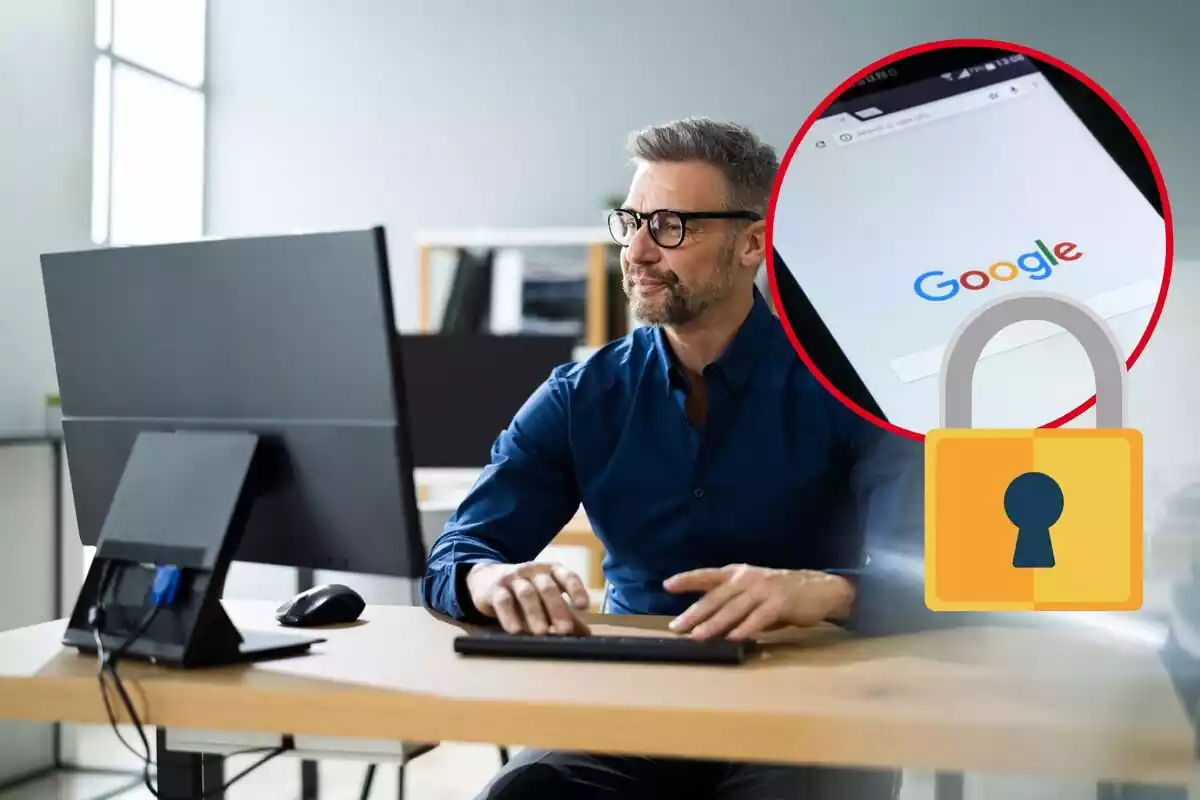
Haz esto ya si quieres evitar que Windows 11 se quede con tus datos: date prisa
El sistema guarda información para mejorar la experiencia de usuario, pero puedes controlarlo con estos consejos
Con las últimas actualizaciones, desde Microsoft han aumentado la recopilación de datos en Windows 11. Aunque el objetivo es mejorar la experiencia de usuario, puedes cambiar esto cuando quieras.
Muchos son los usuarios que se preocupan por su privacidad. La razón es que, al hacer esto, algunas apps podrían rastrearte sin que te enteres. Por ello, puedes configurar el sistema como creas conveniente.
Los consejos para proteger tu privacidad en Windows 11
Desde Windows 11 se guardan distintos datos del usuario. Algunos son imprescindibles para el correcto funcionamiento del sistema. Sin embargo, muchos otros son de carácter opcional.
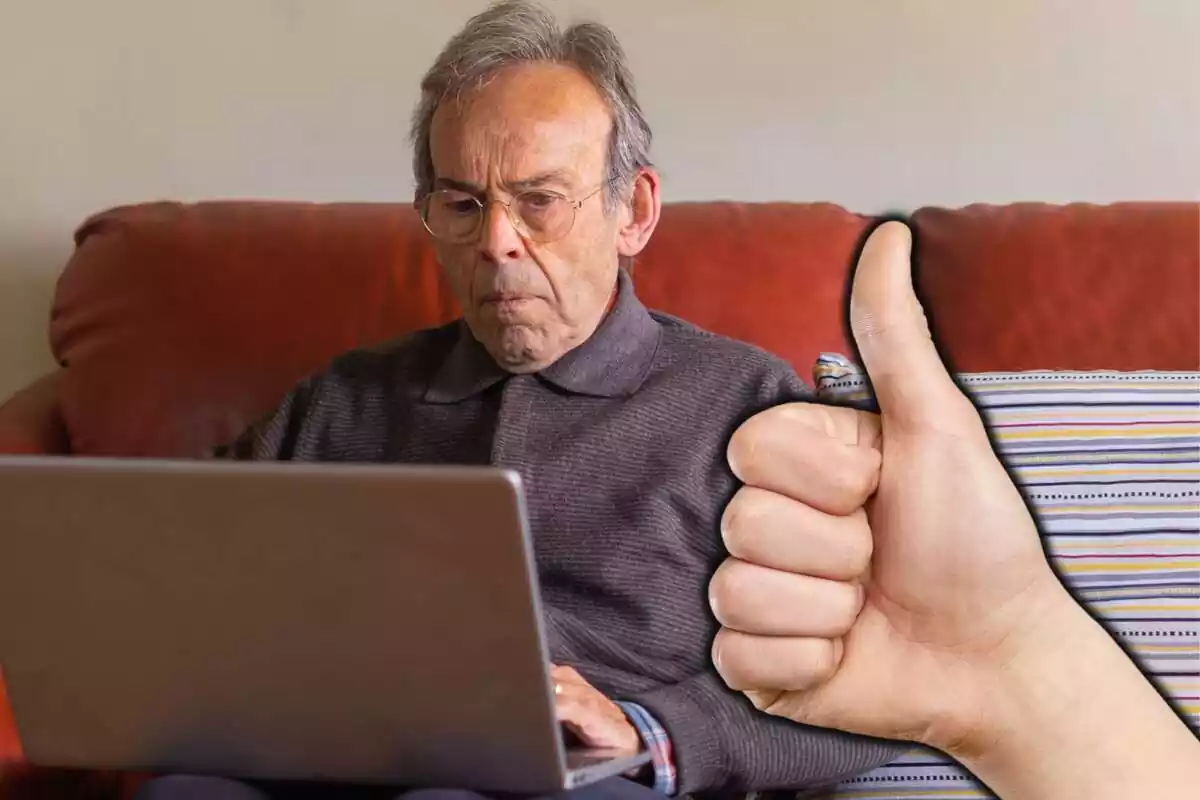
Configuración del sistema
Windows 11 recopila información sobre la configuración de tu ordenador. Esto incluye los ajustes de seguridad y las actualizaciones para que sea siempre seguro.
Si quieres evitarlo, ve a Configuración - Privacidad y seguridad - Comentarios y diagnósticos. Desactiva las opciones Enviar datos de diagnóstico opcionales y la de Experiencias personalizadas.
Datos de ubicación
El sistema puede usar la ubicación exacta para mejorar los resultados de búsqueda, entre otros. Si no lo deseas, desactiva la opción en Configuración - Privacidad y seguridad - Ubicación.
Entrada manuscrita y escritura
Desde Windows 11 se analizan tus trazos de escritura para mejorar el reconocimiento. Además, el sistema también guarda tu caligrafía. Esto también es fácil de desactivar.
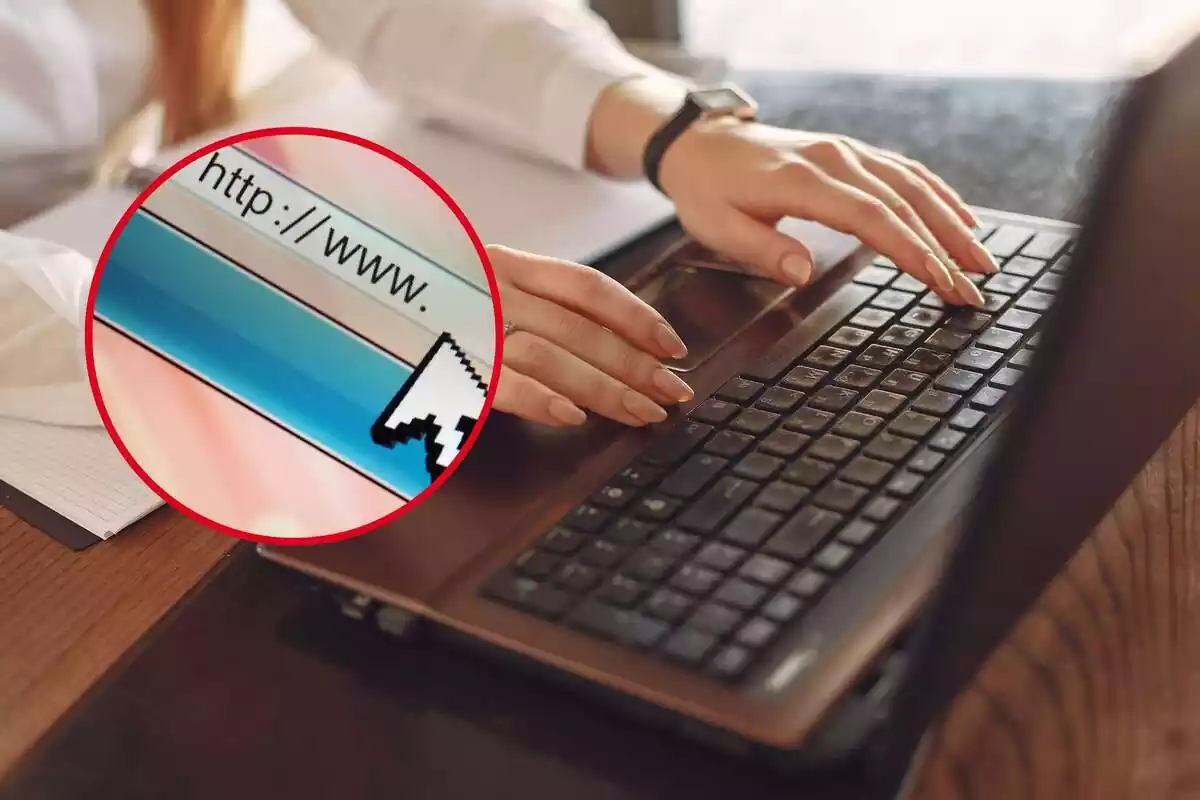
Entra en Configuración - Privacidad y seguridad - Comentarios y diagnósticos. Después, desactiva la opción Mejorar la entrada manuscrita y la escritura.
Historial de navegación y búsqueda
Windows 11 puede rastrear tu actividad online. Registra las webs a las que accedes y tus consultas. De nuevo, el objetivo es mejorar la experiencia de usuario.
Sin embargo, si lo prefieres, lo puedes desactivar. Entra en Configuración - Privacidad y seguridad - Enviar datos de diagnóstico opcionales.
Rendimiento del sistema
El sistema recoge los datos de rendimiento de tu PC. Aquí entran algunos como la velocidad de las apps o el tiempo que tarda el sistema en ponerse en marcha. Así, mejora el software.
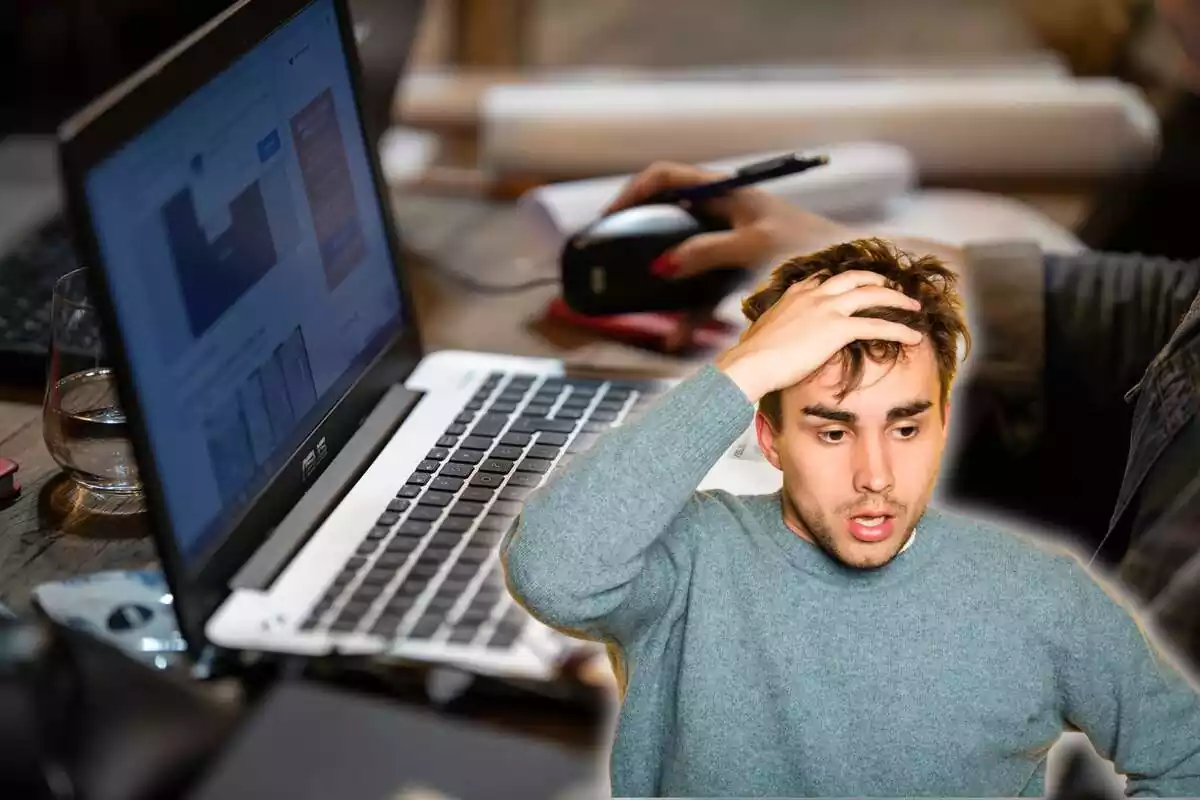
Si prefieres que esto no ocurra, entra en Comentarios y diagnósticos y desactívalo en Experiencias personalizadas.
Uso de aplicaciones
Windows 11 calcula el tiempo que tardas en abrir las apps y otras funciones. Para desactivar esta medida, entra en Configuración - Privacidad y seguridad - Comentarios y diagnósticos.
Dispositivos conectados
También controla la información de los dispositivos que conectes al ordenador. Para desactivar esta opción, entra en Configuración - Privacidad y seguridad - Comentarios y diagnósticos.
Más noticias: